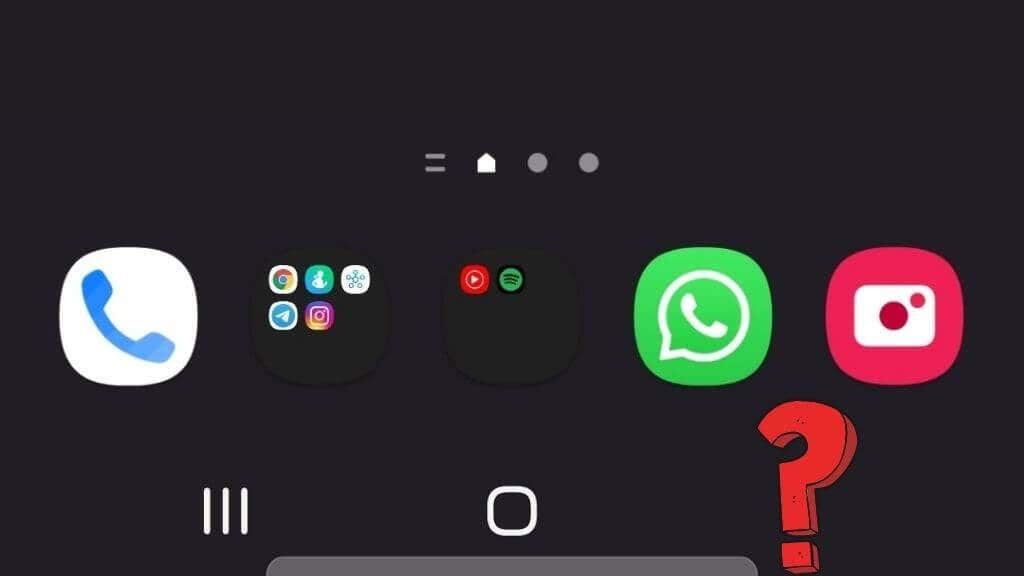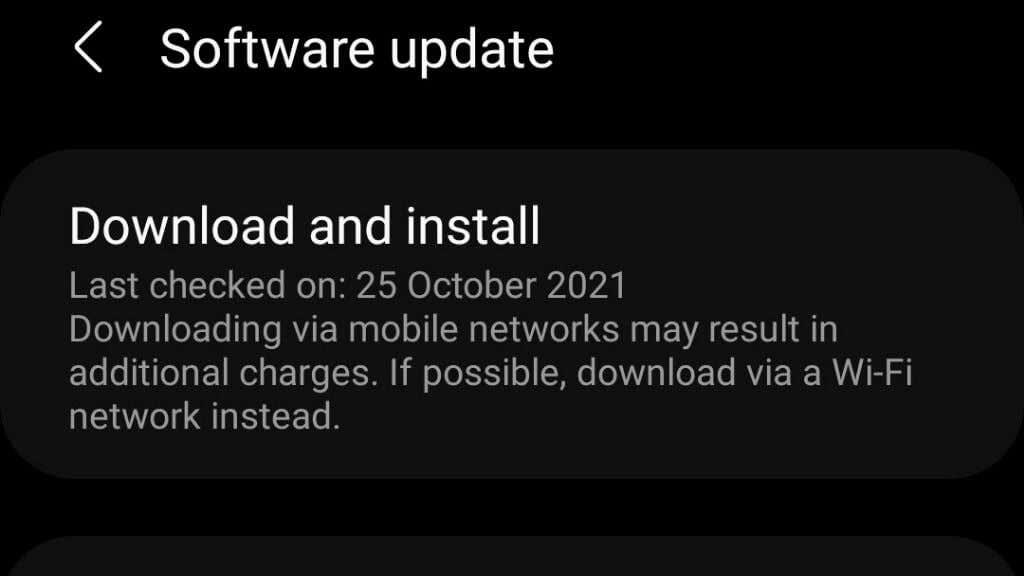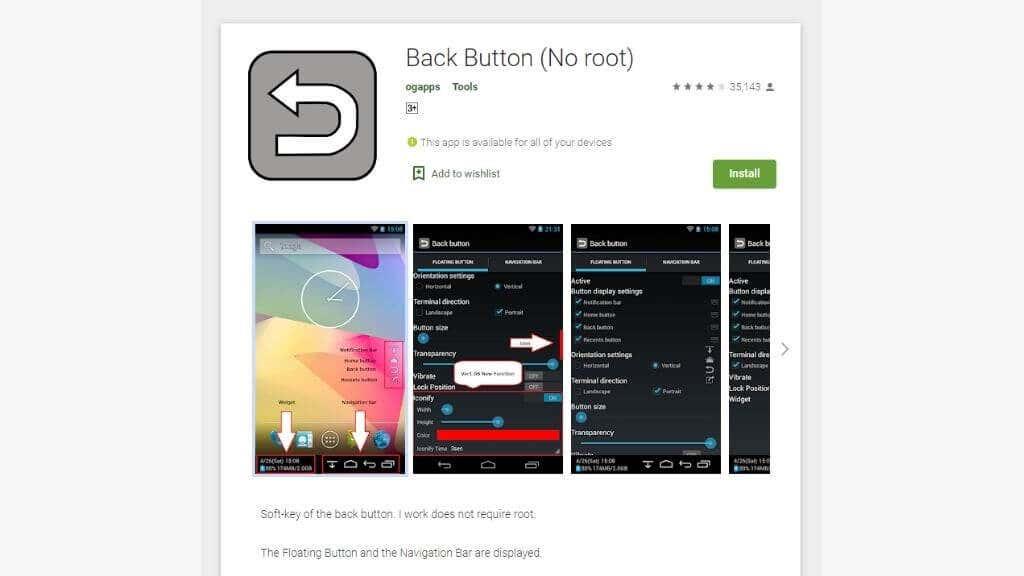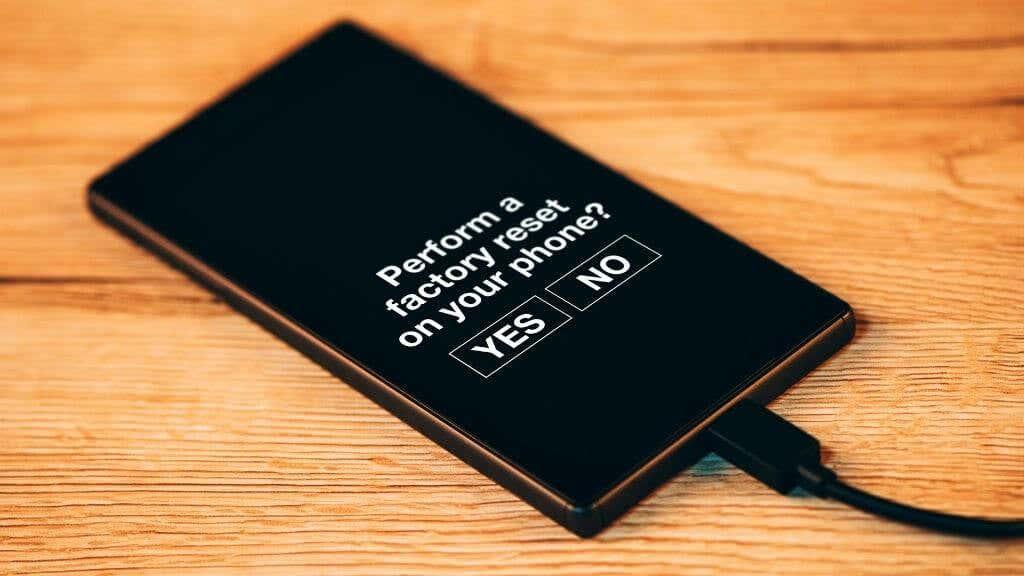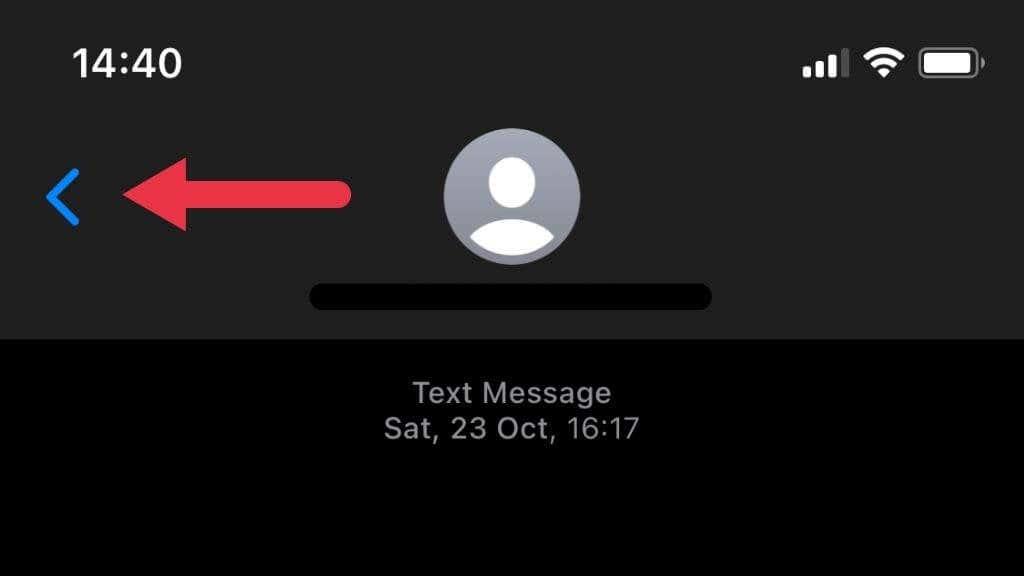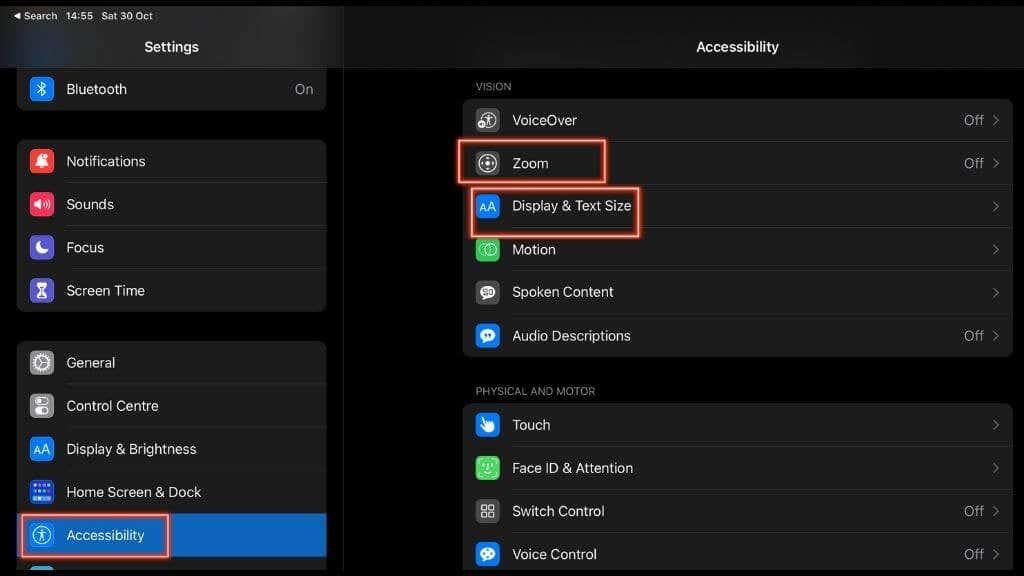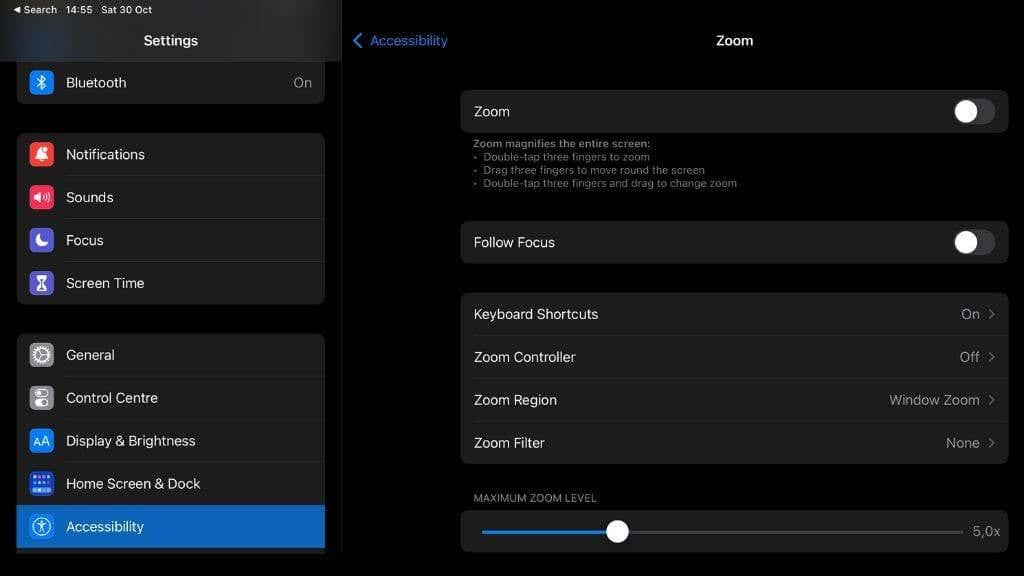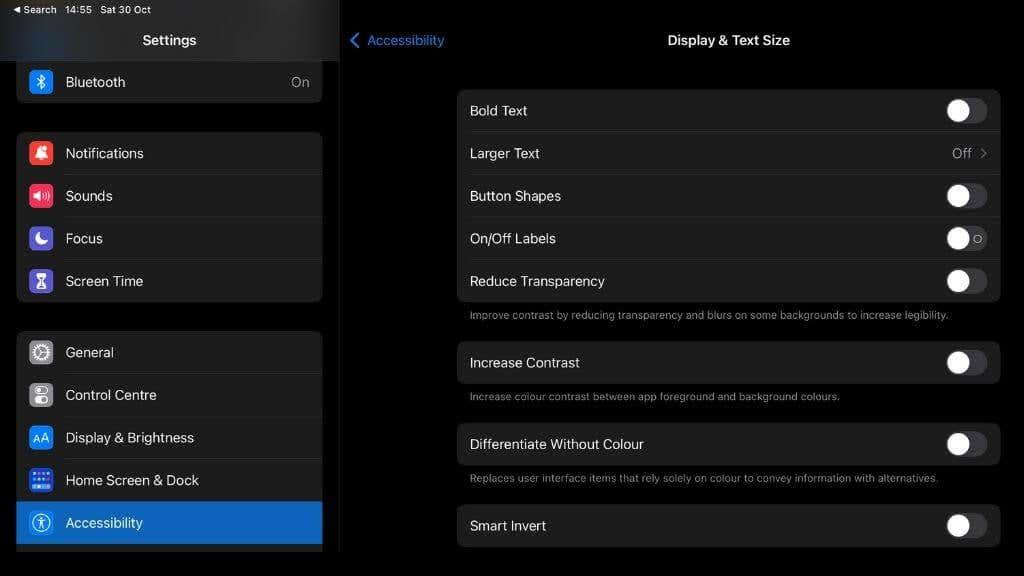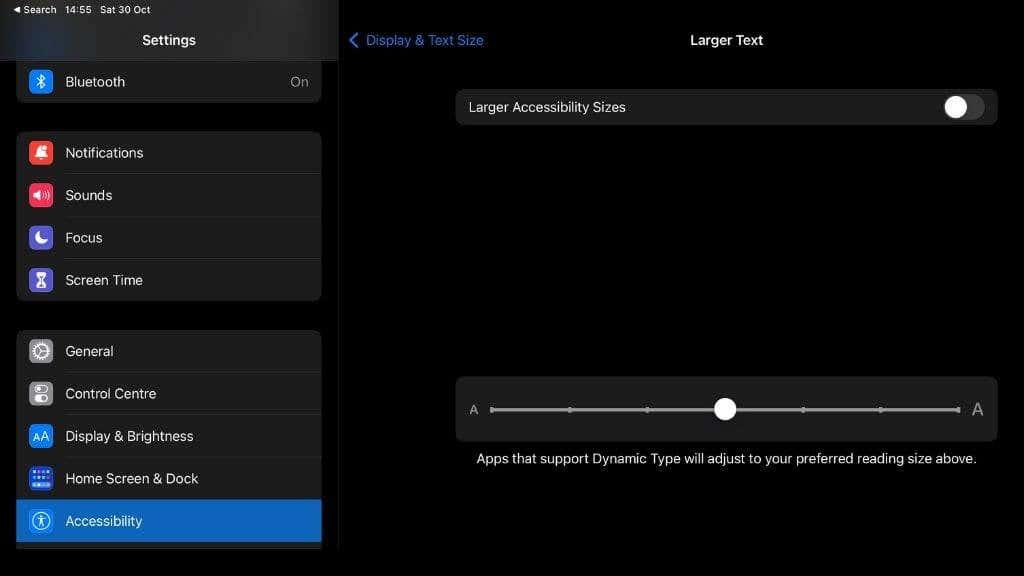El botó enrere és una característica essencial de qualsevol telèfon intel·ligent. Ja sigui el botó enrere dedicat a Android o el botó enrere sensible al context a iOS, quan deixin de funcionar, és possible que us trobeu atrapat sense cap manera de tornar al lloc d'on veniu.
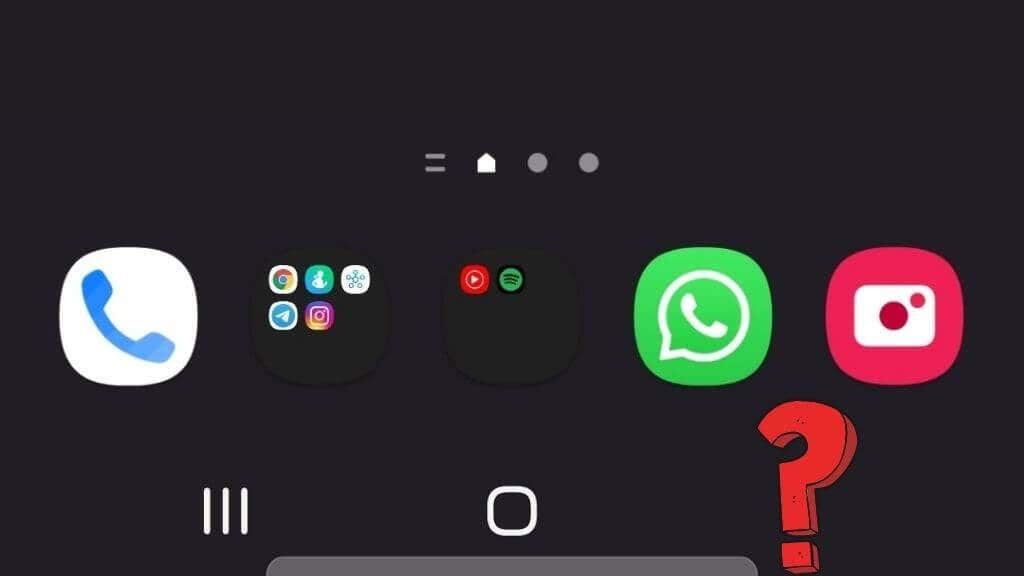
Arreglar el botó Enrere a Android
Els telèfons Android originalment tenien botons de maquinari a la part frontal del telèfon, inclòs un botó posterior dedicat. Els telèfons Android moderns solen tenir tota la pantalla ara, de manera que aquests botons solen existir com a programari virtual, situats a la vora inferior de la pantalla. Amb algunes aplicacions de pantalla completa, com ara jocs o vídeos en temps real, els botons virtuals poden desaparèixer, però es poden mostrar fent lliscar el dit.
Taula de continguts
- Arreglar el botó Enrere a Android
- Reinicieu el dispositiu
- Comproveu si hi ha una actualització del sistema
- Esborrar la partició de la memòria cau del sistema
- Utilitzeu una aplicació de botó enrere de tercers
- Restableix el teu telèfon de fàbrica
- Arreglar el botó Enrere a les aplicacions d'iOS
- Error del botó enrere dels missatges
- Comproveu la configuració d'accessibilitat
- Tornaré
En general, aquesta és una solució millor que els antics botons físics. Però, malauradament, vol dir que de vegades un error del programari us deixa sense aquests controls crucials. Si això passa, aquí teniu alguns trucs que podeu provar.
Reinicieu el dispositiu
Fins i tot els telèfons Android amb un botó de retrocés de maquinari no sempre van suportar els pitjors errors del programari. La bona notícia és que la majoria dels errors de programari es resolen reiniciant el telèfon, així que comenceu per fer-ho.
Comproveu si hi ha una actualització del sistema
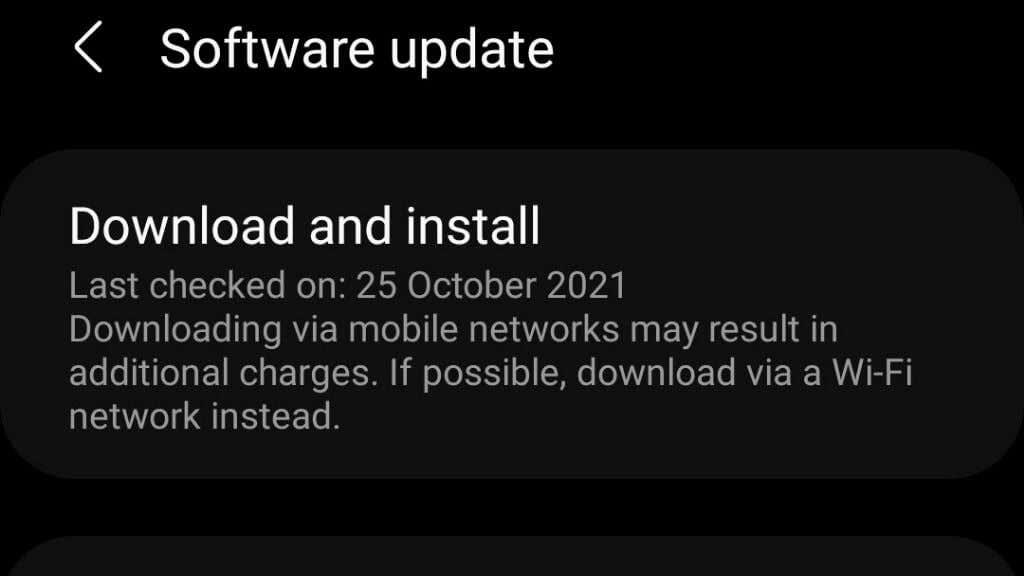
Si reinicieu el telèfon no funciona, comproveu si hi ha actualitzacions pendents. Si un error està causant problemes amb el botó enrere, l'actualització podria haver-ho solucionat.
Esborrar la partició de la memòria cau del sistema
La partició de la memòria cau del sistema és una part de l'emmagatzematge del vostre Android on el sistema emmagatzema fitxers d'actualització i altres dades de memòria cau de neteja. La majoria dels telèfons Android moderns ja ni tan sols tenen aquesta partició, i normalment no és el culpable de problemes com aquest. Tanmateix, en alguns casos, la corrupció a la partició de memòria cau pot provocar comportaments estranys del sistema.
Esborrar la partició de la memòria cau no és difícil i no perjudicarà res, de manera que si no teniu opcions, val la pena provar-ho. És impossible donar instruccions exactes perquè cada telèfon Android té diferents passos segons la marca i la versió d'Android. Haureu de buscar com funciona cada pas per al vostre telèfon, però els passos generals són els següents:

- Apagueu l'auricular.
- Inicieu en mode de recuperació .
- Busqueu una opció " esborrar la memòria cau " o alguna cosa semblant.
Aneu amb compte de no restablir accidentalment les dades de fàbrica del vostre telèfon! Per obtenir informació més detallada, consulteu Com arrencar i utilitzar el mode de recuperació a Android .
Utilitzeu una aplicació de botó enrere de tercers
Això no és tant una solució com una tirita, però si res sembla que el vostre botó enrere torni a funcionar, podeu considerar utilitzar una aplicació de tercers per emular el botó enrere. Si teniu un telèfon amb un botó enrere físic que ha deixat de funcionar, aquesta és una manera excel·lent de seguir utilitzant el dispositiu fins que el pugueu arreglar o substituir.
Algunes d'aquestes aplicacions senzilles es troben a Play Store , però val la pena esmentar-ne algunes pel seu nom.
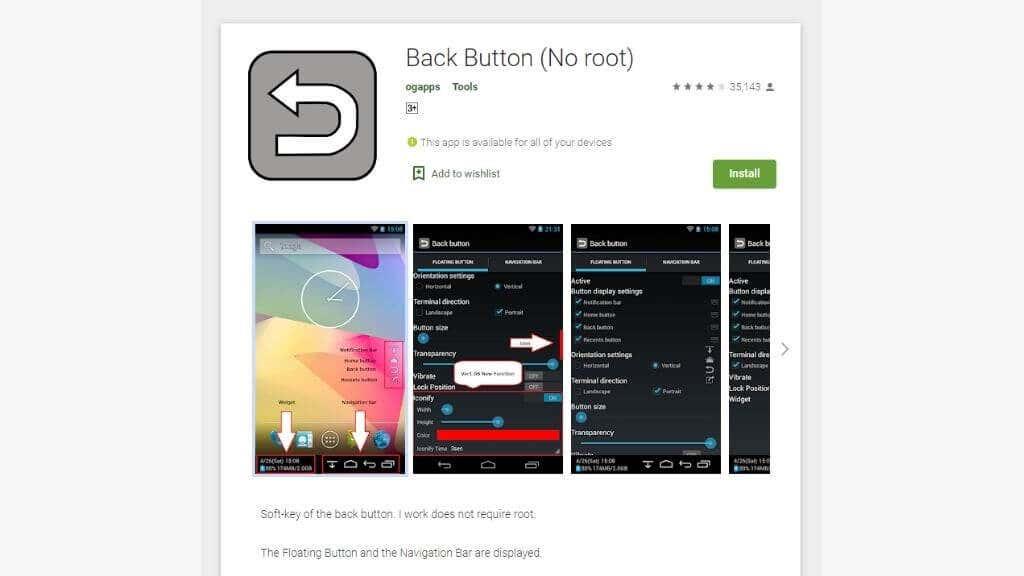
El botó enrere (sense arrel) sembla ser el més popular i, com el seu nom indica, no cal que "arrelitzeu" el telèfon perquè l'aplicació funcioni. Fins i tot si teniu un botó enrere que funciona, la versatilitat que ofereix aquesta aplicació podria ser útil independentment.
El botó enrere en qualsevol lloc és una altra opció popular. Crea un botó enrere flotant que pots moure on vulguis. L'aplicació també ofereix diverses opcions per personalitzar el seu aspecte i ofereix una configuració de gestos personalitzada per al botó. Malauradament, aquesta aplicació és compatible amb anuncis, així que proveu primer el botó enrere (sense arrel).
Restableix el teu telèfon de fàbrica
Sabem que acabem de dir que hauríeu de tenir cura de no restablir la configuració de fàbrica del vostre telèfon Android. No obstant això, si tota la resta falla, pot ser que sigui la vostra única opció.
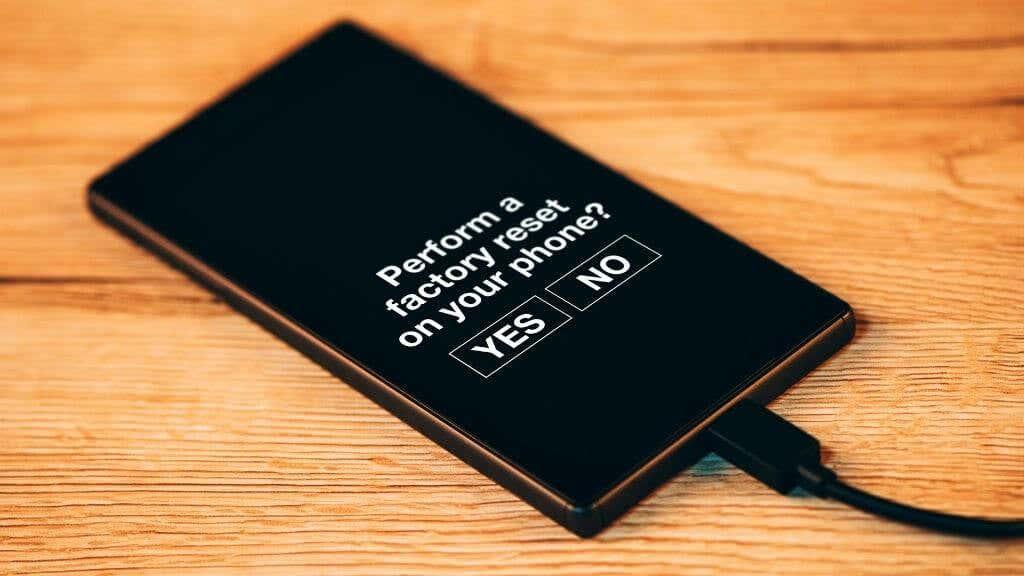
Igual que amb el mode de recuperació, cada marca i versió de telèfon Android té el seu mètode per accedir a l'opció de restabliment de fàbrica. No cal que ho feu des del mode de recuperació tret que el telèfon no arrenqui. Podeu fer-ho des de la configuració, però la ubicació exacta és diferent.
Als telèfons Android moderns, només podeu cercar "restabliment de fàbrica" mitjançant la funció de cerca global. Al nostre Samsung Galaxy S21 Ultra , hem trobat la configuració a Configuració > Gestió general > Restablir , però els resultats probablement variaran.
Consulteu Com restablir un dispositiu iPhone o Android congelat per obtenir més ajuda.
Arreglar el botó Enrere a les aplicacions d'iOS
iOS té un enfocament diferent a Android, sense un botó de retrocés global. Tanmateix, les aplicacions d'iOS mostren una petita drecera a la part superior esquerra de la pantalla etiquetada amb l'última aplicació o funció que vau utilitzar. Això us permet tornar a l'aplicació anterior que estaves utilitzant.
Hi ha un altre tipus de botó enrere a iOS, però això s'implementa per aplicació. Per exemple, el botó Missatges enrere s'utilitza per tornar a l'aplicació. Es troba just a sota del botó enrere global, que s'utilitza per anar a la ubicació anterior en una altra aplicació que acabeu d'utilitzar.
Error del botó enrere dels missatges
Sembla que hi ha un error a l'aplicació Apple Messages que de vegades fa desaparèixer el botó enrere de l'aplicació. No està del tot clar per què passa aquest error, però només hi ha tres solucions fiables:
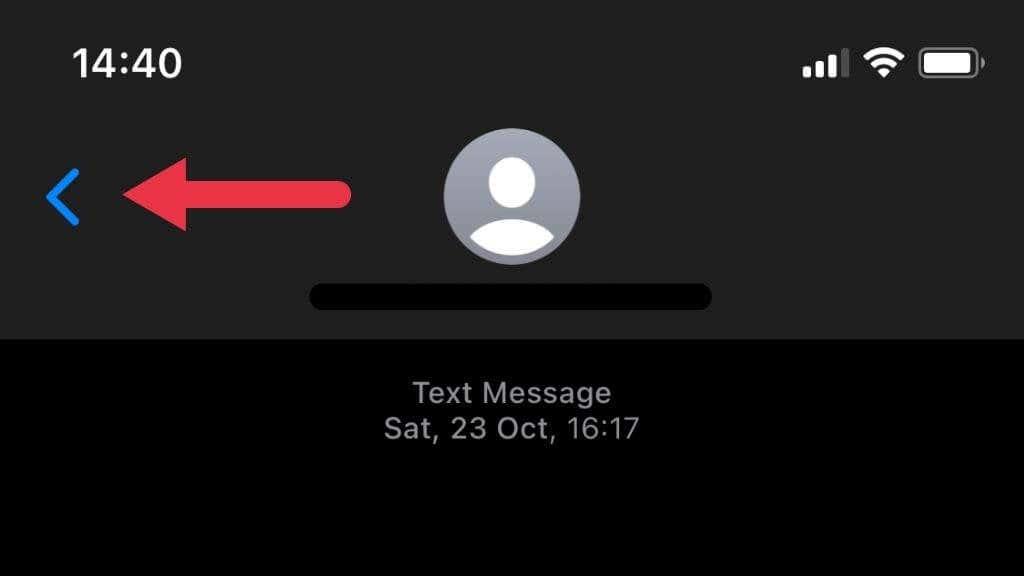
- Tanqueu l'aplicació i reinicieu-la.
- Reinicieu el telèfon o la tauleta.
- Comproveu si hi ha actualitzacions d'iOS.
Un altre gran consell és que no necessiteu el botó enrere a Missatges per tornar enrere; podeu lliscar d'esquerra a dreta pel centre de la pantalla, començant a la vora de la pantalla. Això fa la mateixa feina que el botó de tornada de Missatges i és una funció de l'aplicació més còmoda (si no s'anuncia malament).
Comproveu la configuració d'accessibilitat
iOS està ple de funcions d'accessibilitat per ajudar els usuaris amb diverses dificultats a utilitzar el seu telèfon, però algunes d'aquestes funcions poden enfosquir el botó enrere!
Trobareu aquestes opcions a Configuració > Accessibilitat . El primer que interessa és Zoom , i l'altre és Mida de la pantalla i del text .
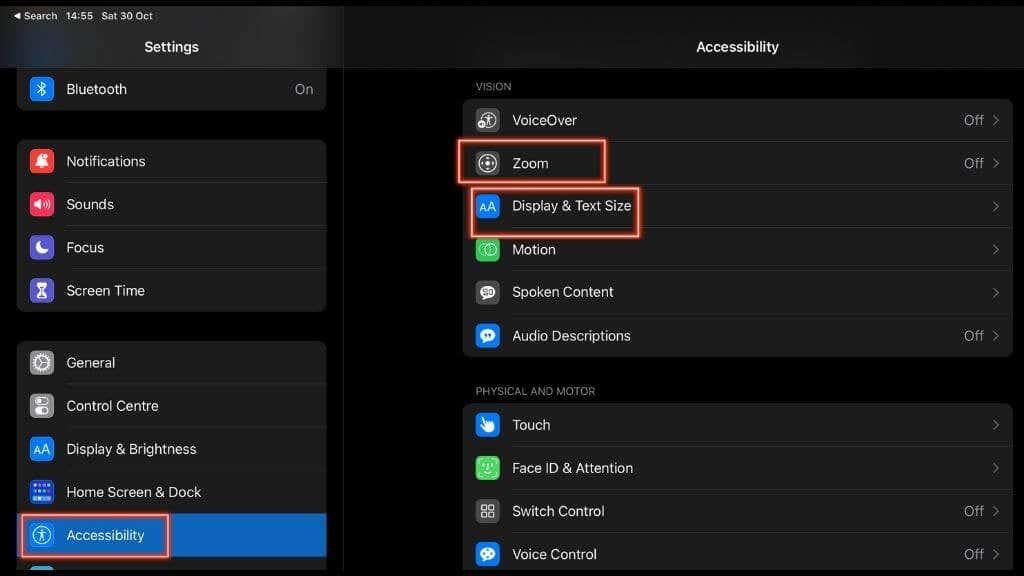
Zoom amplia els elements de la pantalla per fer-los més fàcils de veure, però si us apropeu, el botó enrere estarà fora de la pantalla. Podeu comprovar si el zoom està activat a Configuració > Accessibilitat > Zoom , però si l'activeu per accident, només cal que feu doble toc amb tres dits per tornar-lo a apagar.
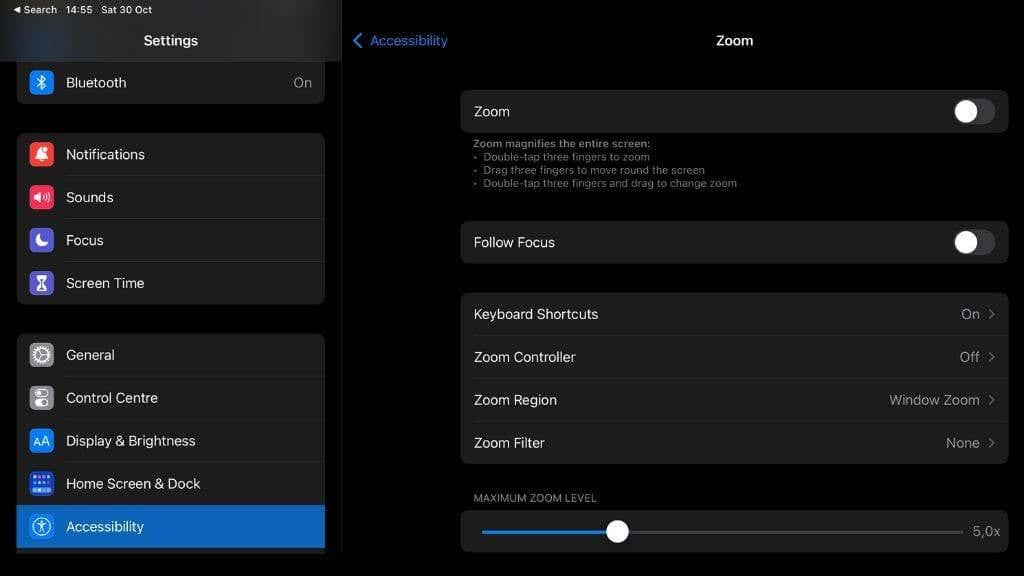
L'altra configuració que podria fer desaparèixer el botó enrere és la mida del text. Aneu a Configuració > Accessibilitat > Mida de la pantalla i del text i, a continuació, assegureu-vos que el text més gran i el text amb forrellat estiguin desactivats.
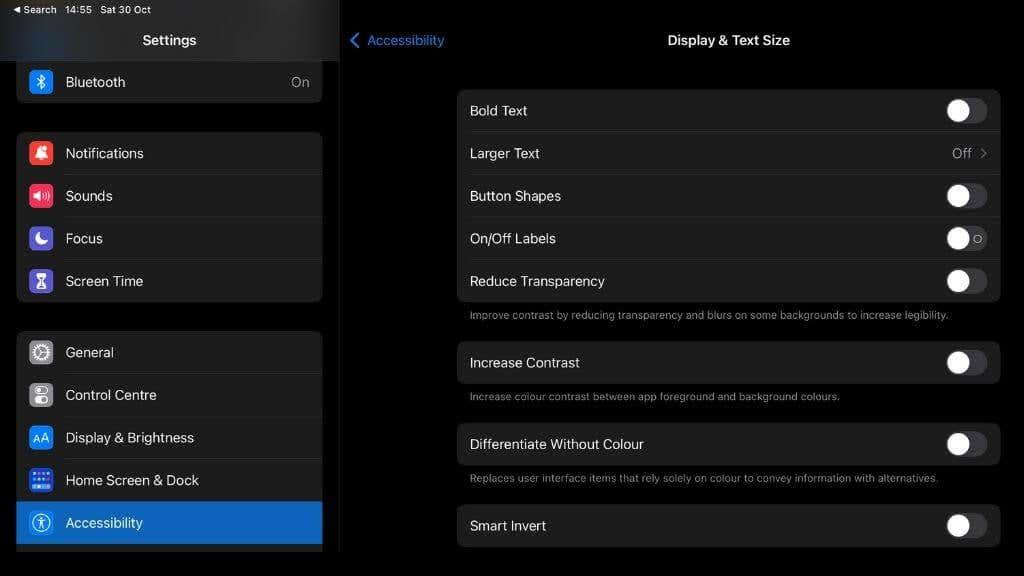
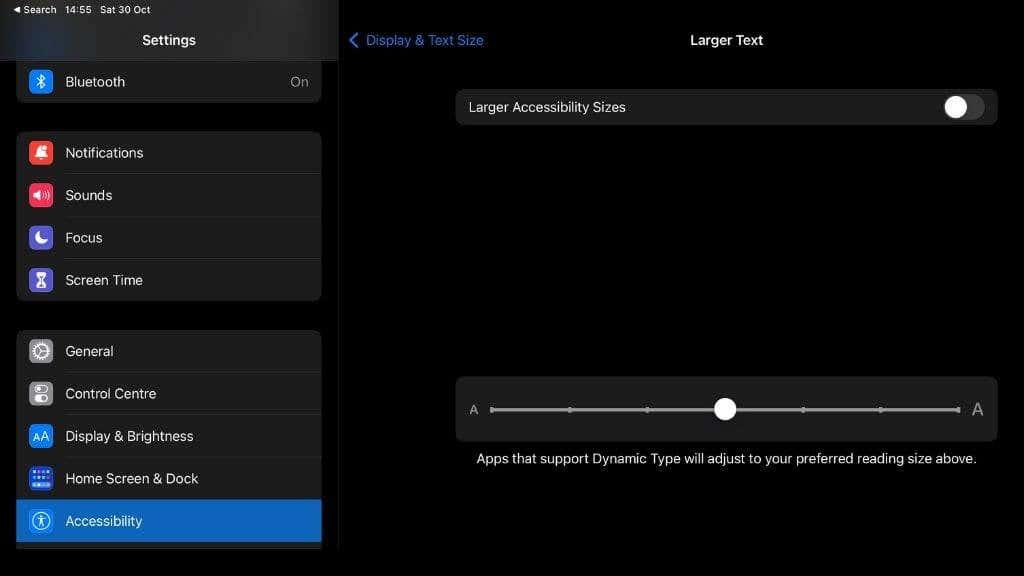
Tornaré
Amb sort, aquests consells han marcat el vostre bitllet de tornada i ara ja heu "tornat" a utilitzar el telèfon com sempre.
Additional Tips and Tricks
Tip 1: Use Gestures as an Alternative
If the back button on your device is consistently unresponsive, you can consider using gestures as an alternative navigation method. Many modern smartphones offer gesture-based navigation options that can replace the traditional back button.
Tip 2: Enable AssistiveTouch
Both iPhone and Android devices offer accessibility features that can add virtual buttons to your screen, including a back button. Enabling AssistiveTouch on iPhone or the equivalent feature on Android can provide a workaround for the back button issue.
Tip 3: Update Apps
Regularly updating your apps to the latest versions can help ensure compatibility with your device’s operating system and resolve any known issues or bugs.
If you’ve tried all the troubleshooting methods and the back button issue persists, it may be worth reaching out to the manufacturer’s support team for further assistance. They can provide specific guidance or offer repairs if necessary.